教你怎么查看在mac上连接过的wifi密码
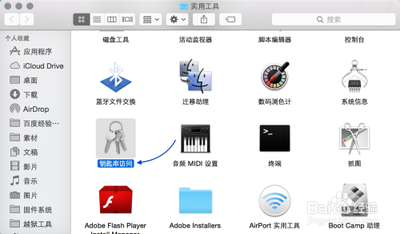
一、使用钥匙串访问工具查看
- 找到钥匙串访问应用
- 可以在Launchpad(启动台)或者应用程序文件夹中找到“钥匙串访问”应用;也可以点击顶部菜单栏的“前往”,然后选择“实用工具”,在实用工具文件夹中找到“钥匙串访问”应用程序。
- 选择相关分类和密码
- 在“钥匙串访问”窗口中,选择左边的“系统”(有的是先选择“本地项目”,再选择上方的“密码”选项),右侧会显示出各种密码,其中wifi属于AirPort这一类,会显示之前已经连过的wifi名称。
- 查看特定wifi密码
- 找到你要查看的已连接过的wifi名称,双击它。在弹出的窗口中,勾选“显示密码”选项前的复选框,然后输入你的Mac登录密码(有的可能还需要输入管理员的用户以及密码),就可以看到wifi的密码了。查看完毕后,可以把“显示密码”前的复选框去掉以保护隐私。
- 或者右键点击要查看的wifi名称,在弹出菜单中选择“将密码拷贝到剪贴板”,按提示输入当前用户密码(可能还需管理员密码)后,可到任意可编辑的空白区域粘贴出密码;也可以右键点击选择“显示简介”选项,点击“显示密码”前面的框,输入相关密码后查看wifi密码。
二、使用终端命令查看
- 打开终端
- 打开“应用程序”文件夹,找到并打开“终端”。
- 输入命令查看密码
- 输入你的Mac登录密码,然后按下回车键,终端将会显示出你已连接wifi网络的密码。例如输入命令:
security find -generic -password -ga |grep password:,按下回车,然后输入管理员用户名(可在用户与群组中找到)和密码,回车后终端显示password:xxx(这里xxx就是密码)。
- 输入你的Mac登录密码,然后按下回车键,终端将会显示出你已连接wifi网络的密码。例如输入命令:
三、通过导出配置文件查看
- 打开网络偏好设置
- 在菜单栏中,点击wifi图标,并选择“打开网络偏好设置”。
- 进入高级设置
- 在网络偏好设置窗口中,找到并点击左下角的“高级”按钮。
- 选择Wi - Fi选项卡
- 在打开的窗口中,选择“Wi-Fi”选项卡,然后找到已连接wifi网络的名称。
- 导出配置文件
- 点击该网络的信息旁边的小齿轮图标,并选择“导出配置文件”,选择一个保存位置,并将导出的配置文件保存到你的电脑上。
- 查看密码
- 找到保存的配置文件,右键点击它,并选择“打开方式”为“文本编辑器”,在打开的文件中,你将看到网络密码的明文显示。
本篇文章所含信息均从网络公开资源搜集整理,旨在为读者提供参考。尽管我们在编辑过程中力求信息的准确性和完整性,但无法对所有内容的时效性、真实性及全面性做出绝对保证。读者在阅读和使用这些信息时,应自行评估其适用性,并承担可能由此产生的风险。本网站/作者不对因信息使用不当或误解而造成的任何损失或损害承担责任。
